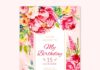Если вы хотите изменить язык в роботизированном помощнике Xiaomi, вам нужно будет войти в приложение Mi Home. После подключения вашего устройства к приложению, нажмите на значок устройства, чтобы открыть его настройки. В настройках найдите раздел «Язык» и выберите нужный вам язык из списка доступных опций.
Если вы не видите опцию «Язык» в настройках, убедитесь, что ваше устройство обновлено до последней версии прошивки. Обновления прошивки часто включают в себя новые языковые пакеты и исправления ошибок. Чтобы обновить прошивку, откройте приложение Mi Home, нажмите на значок устройства, а затем нажмите на кнопку «Обновить» в нижней части экрана.
Подключение робота к Wi-Fi
Первый шаг в настройке робота-пылесоса — подключение его к вашей сети Wi-Fi. Это позволит вам управлять роботом удаленно и получать уведомления о его работе. Для этого следуйте этим шагам:
1. Убедитесь, что ваш смартфон или планшет подключен к той же сети Wi-Fi, что и робот.
2. Загрузите приложение Mi Home из магазина приложений вашего устройства. Это приложение необходимо для настройки и управления роботом.
3. Зарегистрируйтесь или войдите в свою учетную запись Mi. Если у вас нет учетной записи, создайте ее.
4. Добавьте робот в приложение. Для этого нажмите на значок «+» в правом верхнем углу экрана, затем выберите «Добавить устройство».
5. Выберите модель вашего робота в списке доступных устройств и следуйте инструкциям на экране. Вам может потребоваться ввести пароль от вашей сети Wi-Fi.
6. После успешного подключения робота к Wi-Fi, вы можете управлять им удаленно через приложение Mi Home.
Изменение языка в приложении Mi Home
Чтобы изменить язык в приложении Mi Home, следуйте этим шагам:
1. Откройте приложение Mi Home на своем смартфоне.
2. Перейдите в раздел «Профиль» или «Настройки» (в зависимости от версии приложения).
3. Найдите опцию «Язык» или «Языковые настройки».
4. Выберите нужный язык из списка доступных опций.
5. Подтвердите изменения, нажав «Готово» или «Сохранить».
Теперь приложение Mi Home будет отображаться на выбранном языке.